CentOS --kickstart服务器搭建(一)
实验环境的搭建:
通过VMware Workstation搭建一个虚拟局域网环境.该局域网,
一台为名为CentOS1,计划做为kickstart 服务器,具体如下
为实验方便,已关闭iptables和SELinux
已配置完成yum,可通过yum来安装软件
另一台为刚配置好的裸机,未安装任何操系统
两台主机通过虚拟交换机VMnet8实现互联互通
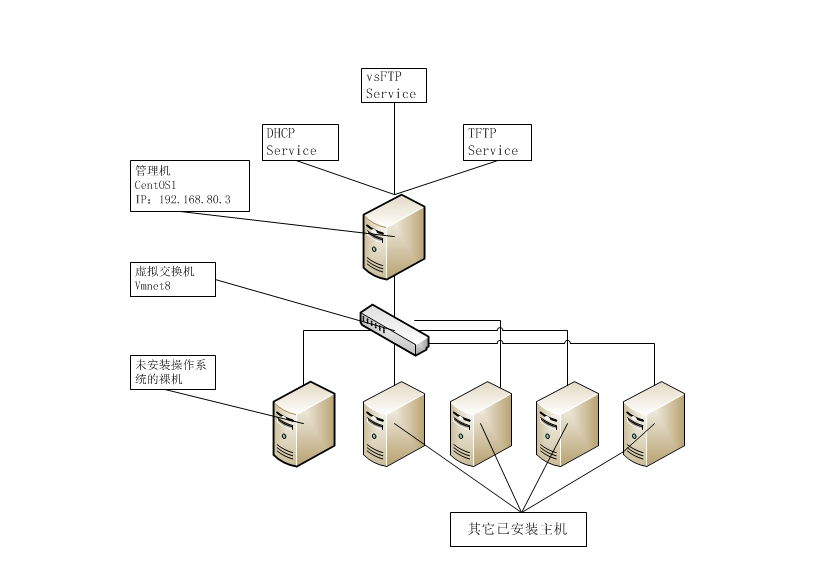
- 1.主机的网卡支持PXE客户端功能(该网卡含有 PEX_client + TFTP_client),并在BIOS中设定开机方式为网络
- 2.网络内提供DHCP Service,以提供主机网卡所必须的网络参数,如IP等.并告知主机,TFTP服务器的相关信息
- 3.网络内提供TFTP Service,为主机提供开机所必须的boot loader 和kernel file等文件
注: 这边的主机是指那台需要安装操作系统的裸机,下同
那么,就让我们在CentOS上先来搭建这个DHCP+TFTP+FTP的PXE环境吧.
3.服务端软件安装
一般在linux上面安装一个服务,是按安装,配置,启动,检查4步来做的,下面我们安装,也是按这个流程来进行
1.安装DHCP服务
a.安装
#yum -y install dhcp
b.配置
查看配置文件位置
# rpm -ql dhcp |grep "dhcpd.conf" /etc/dhcp/dhcpd.conf #配置文件 /usr/share/doc/dhcp-4.1.1/dhcpd-conf-to-ldap /usr/share/doc/dhcp-4.1.1/dhcpd.conf.sample #模板 /usr/share/man/man5/dhcpd.conf.5.gz
注:在CentOS6之后,DHCP的配置文件调整到/etc/dhcp/目录下了
编写配置文件
# vim /etc/dhcp/dhcpd.conf
#不进行DDNS的更新
ddns-update-style none;
#不允许客户机更新DNS记录
ignore client-updates;
#与下面的range配合声明可分配IP的范围
subnet 192.168.80.0 netmask 255.255.255.0
{
#可分配的起始IP 结束IP
range 192.168.80.10 192.168.80.20;
#设定netmask
option subnet-mask 255.255.255.0;
#设置默认的IP租用期限
default-lease-time 21600;
#设置最大 的IP租用期限
max-lease-time 43200;
#用来告知主机TFTP服务器的ip
next-server 192.168.80.3;
#告知主机从TFTP根目录下载pxelinux.0文件
#pxelinux.0是PXE专用的一个boot loader 文件
filename "/pxelinux.0";
}
c.启动DHCP
# service dhcpd start Starting dhcpd: [ OK ]
d.检查DHCP是否正常监听
# netstat -nlptu |grep dhcp udp 0 0 0.0.0.0:67 0.0.0.0:* 1875/dhcpd
2.安装TFTP服务
a.安装
# yum -y install tftp-server
b.配置
# cd /etc/xinetd.d/
# ls
chargen-dgram cvs daytime-stream discard-stream echo-stream tcpmux-server time-dgram
chargen-stream daytime-dgram discard-dgram echo-dgram rsync tftp time-stream
# vim tftp
service tftp
{socket_type = dgramprotocol = udpwait = yesuser = rootserver = /usr/sbin/in.tftpdserver_args = -s /var/lib/tftpboot #指定默认目录disable = no #由原来的yes,改为noper_source = 11cps = 100 2flags = IPv4
}
在这我们暂时先不启动TFTP服务,继续配置主机引导所需要的文件
# yum -y install syslinux # rpm -ql syslinux |grep pxelinux /usr/share/doc/syslinux-4.02/pxelinux.txt /usr/share/syslinux/gpxelinux.0 /usr/share/syslinux/pxelinux.0
复制
# cp /usr/share/syslinux/pxelinux.0 /var/lib/tftpboot/
b.复制选单展示文件
# cp /usr/share/syslinux/vesamenu.c32 /var/lib/tftpboot/
2.通光CentOS的安装光盘,获取 vmlinuz 和 initrd.img到TFTP的根目录
先挂载光盘,再复制
# mount /dev/cdrom /media/ mount: block device /dev/sr0 is write-protected, mounting read-only # cd /media/isolinux/ # cp vmlinuz /var/lib/tftpboot/ # cp initrd.img /var/lib/tftpboot/
当然如果你图省事,直接把/media/isolinux目录下的所有文件都复制到/var/lib/tftptboot/目录下,然后再进行下面的步骤,也没有问题,建议还是全复制了,这样开机选单画面还好看一点
这边用完先别把光盘umount掉,我们下面还有用
3.创建存放开机菜单配置文件的目录
# mkdir -p /var/lib/tftpboot/pxelinux.cfg
将光盘isolinux目录下的isolinux.cfg 复制到刚才我们新建的那个目录下,并改名为default
# cp isolinux.cfg /var/lib/tftpboot/pxelinux.cfg/default
好了,我们把刚才TFTP没有做完的两步接下去做完
c.启动TFTP
# /etc/init.d/xinetd restart Stopping xinetd: [FAILED] Starting xinetd: [ OK ]
d.检查TFTP服务的监听是否正常
# netstat -nlptu |grep 69 udp 0 0 0.0.0.0:69 0.0.0.0:* 1675/xinetd
把上面这几步做完,主机就可以顺利开机了,但我们要安装系统,所以还得继续下去
a.安装vsFTP服务,提供系统安装程序以及安装程序所需的各种资源
# yum -y install vsftpd
b.安装完后,将系统安装盘中的所有文件复制到/var/ftp/pub目录下
# cp -a /media/* /var/ftp/pub/
c.启动FTP
# /etc/init.d/vsftpd start Starting vsftpd for vsftpd: [ OK ]
d.检查vsFTP服务监听是否正常
# netstat -nlptu |grep vsftpd tcp 0 0 0.0.0.0:21 0.0.0.0:* LISTEN 2118/vsftpd
到此一个PXE环境的服务端已经搭建好了,我们来看一下效果
4.主机通过网络安装操作系统
a.设置客户端从网络引导
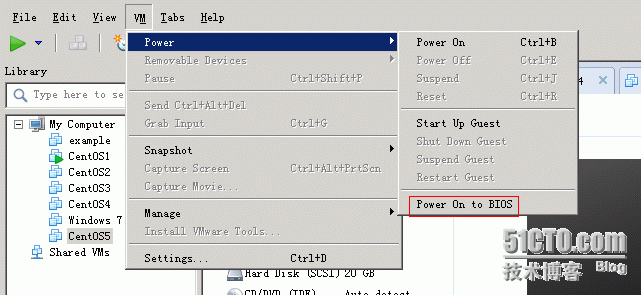
b.设置从光盘引导
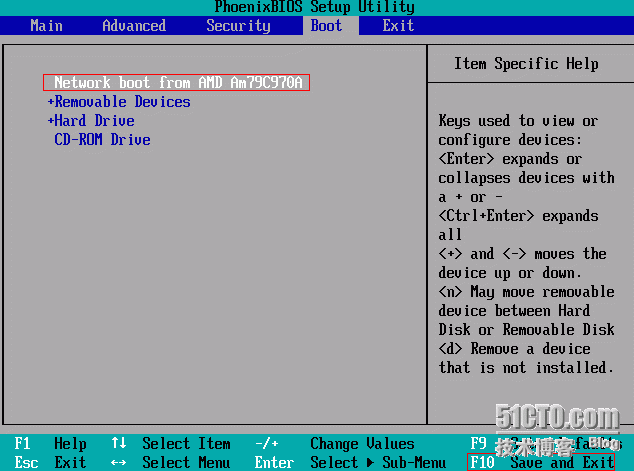
c.选择第一个选项
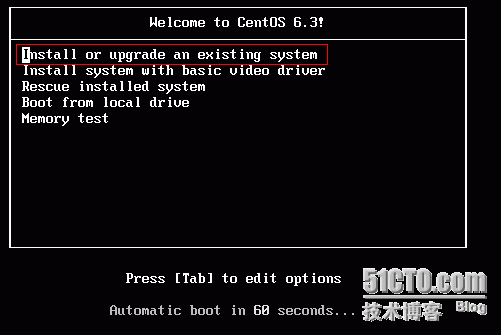
d.选择英语
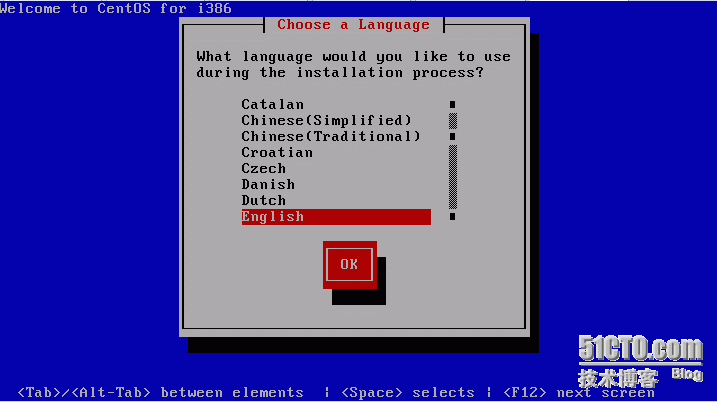
e.选择美式键盘
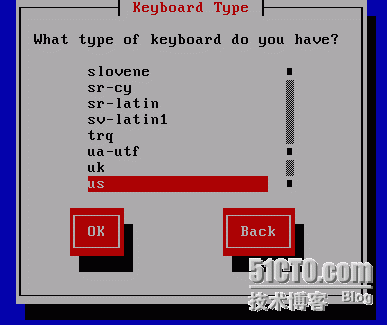
f.选择URL方式安装
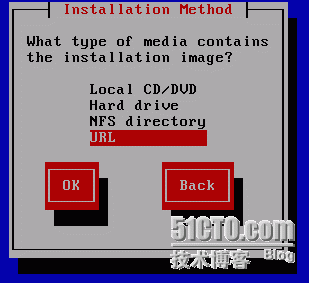
g.禁用IPv6
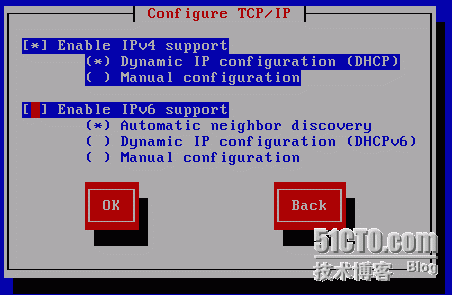
h.输入FTP的地址

好了大功告成,已经正常跳转到图形化安装界面了,下面就和本地用光盘装一样了,具体步骤大家自行百度吧
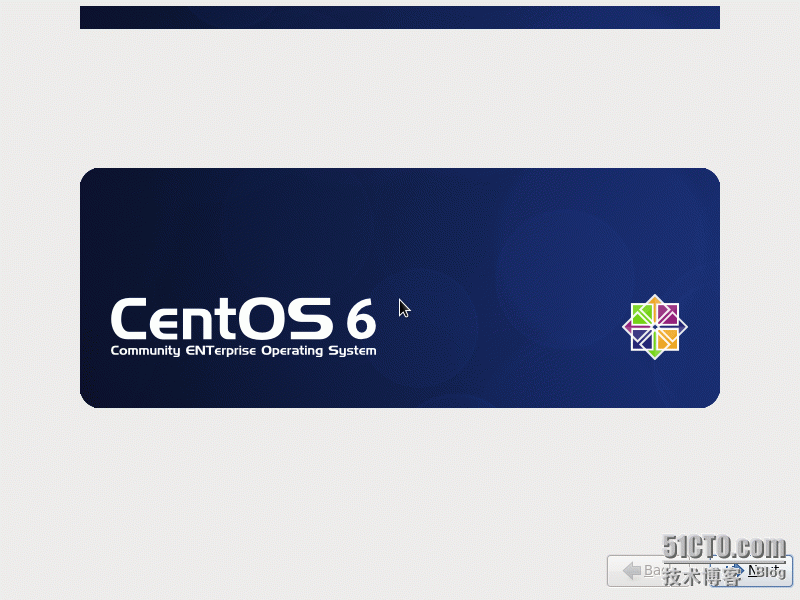
转载于:https://blog.51cto.com/yuebaibai222/1329585
CentOS --kickstart服务器搭建(一)相关推荐
- centos dhcp 服务器搭建 多vlan
centos dhcp 服务器搭建 多vlan centos 6.5 版本 /etc/dhcp/dhcpd.conf 服务器配置文件 /etc/rc.d/init.d/ ...
- centos ftp服务器搭建_CentOS系统云服务器宝塔面板安装以及微信小程序服务器搭建...
宝塔面板(官网http://bt.cn)是一款非常优秀的服务器管理工具,无论是系统功能还是用户界面都做的很完善很人性化,是使用Linux服务器的站长不可多得的一款工具,本文以CentOS6.5-64位 ...
- CentOS MC服务器搭建教程
本文是基于CentOS的MC原版服务器搭建教程 1.安装Java 安装Java 1.8.0 yum -y install java-1.8.0-openjdk (注意:应下载与mc服务端对应版本的ja ...
- Centos DNS服务器搭建
前言: Centos 搭建DNS服务学习记录 DNS的作用: 正向解析:根据主机名称(域名)查找对应的IP地址 反向解析:根据IP查找对应的主机域名 DNS的工作模式: 递归查询:客户端只发一次请求, ...
- centos php服务器搭建教程,CentOS搭建PHP服务器环境简明教程
本文实例讲述了CentOS搭建PHP服务器环境的方法.分享给大家供大家参考,具体如下: 1. 先安装apache: yum install httpd 配置ServerName vi /etc/htt ...
- centos java服务器搭建_从零开始搭建CentOS 7服务器配置JavaWeb环境
1.搭建FTP服务器 登录Linux,输入yum -y install vsftpd,安装vsftpd软件 显示如下,即代表安装完成 配置vsftpd 输入vi /etc/vsftpd/vsftpd. ...
- [简洁版] CentOS NTP服务器搭建
安装ntp服务器 yum install -y ntp 关闭CentOS自带的chrony systemctl stop chronyd.service systemctl disable chron ...
- CentOS iSCSI服务器搭建------Initiator篇
服务器信息: [root@initiator ~]# cat /etc/redhat-release CentOS release 6.6 (Final) [root@initiator ~]# un ...
- 自建pop邮件服务器,CentOS邮件服务器搭建系列—— POP / IMAP 服务器的构建( Dovec-站长资讯中心...
前言 POP / IMAP 是 MUA 从邮件服务器中读取邮件时使用的协议.其中,与 POP3 是从邮件服务器中下载邮件比起来,IMAP 则是将邮件留在服务器端直接对邮件进行管理.操作.这里,我们用 ...
最新文章
- java set 包含_Java Set.contains()方法:判断Set集合是否包含指定的对象
- 终端软件升级功能开发_5个很棒的终端技巧可帮助您升级为开发人员
- box怎么用 latency_换轴记给铝厂 F96 牛油果,换一套 Box 重力蓝
- 最常见的读入数据方法集锦
- 得推家政派单系统源码 v1.0
- 根据IDC的数据,全球融合系统市场在2019年第四季度同比增长1.1%
- 2星|《麦肯锡图表工作法》:用图表做商业分析的入门演示
- python的数值类型和运算符_Python全栈工程师(数值类型、运算符)
- 多线程id为什么是负的?原因
- 计算机操作系统第六章测试题及答案
- Web开发技术架构图
- 小程序汉字拼音的解决思路
- 利用云片网提供的API发送短信
- 硅谷性能服务器介绍,美国RAKsmart服务器优势特点介绍
- java程序写一个数的平方根_Java程序查找给定数字的平方根
- QT项目之创建.pri文件
- html+js在前端实现条码枪功能Demo
- SpringMVC基础
- 火星惊现「神秘入口」?好奇号发现的这道门,玉兔二号看着挺眼熟
- c语言2级成绩时间,二级c语言考试时间
热门文章
- 局域网访问php forbidden,PHP访问时Forbidden403错误
- 单端 平衡 音质区别_听上去「高大上」的平衡接口,到底有什么门道?
- c++ 判断数学表达式有效性_高考数学大题如何quot;保分quot;?学霸教你六大绝招!...
- php 7.2 兼容5.5吗,PHP5.5至PHP7.2 新特性整理
- 程序怎么启动vasp_构建可扩展的GPU加速应用程序(NVIDIA HPC)
- Vue+Openlayers+el-checkbox实现多选配置图层的显示和隐藏
- 一行Python代码就可以玩一些童年小游戏
- C#中使用DbHelper连接SqlServer数据库
- JS中进行字符串的相等比较时用==遇到的坑
- SpringMVC组件说明以及配置代码
